《百度地图》标记多个地点方法
发表于:2022-06-24 来源:网络 阅读次数:1454
百度地图是一款不错的软件,受到了很多网友的喜爱,但是很多新用户在使用的时候遇上了很多问题,比如对《百度地图》标记多个地点方法内容不了解,今天素材吧小编就带来了相关的介绍,有需要的赶紧来看一看吧!
《百度地图》标记多个地点方法是点击地图右上角的“工具-标记”,这时候鼠标成了小棍的形状,点击图上的地点即可添加第一个标记,在“添加标记”中输入相关信息,点击“保存”,添加第一个标记成功。

点击右上角的“工具-标记”后鼠标成了小棍的形状,点击图上的地点即可添加标记,后在“添加标记”中输入相关信息,点击“保存”即可。
《百度地图》标记多个地点方法
1、打开百度地图,点击右上角的“工具-标记”。

2、这时候鼠标成了小棍的形状,点击图上的地点即可添加第一个标记。
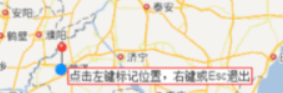
3、在“添加标记”中输入相关信息,点击“保存”,添加第一个标记成功。

4、同理,做好其他的地点标记。
5、点击 【标记】小窗口的第二个图标。
6、依次点击刚才设置的地点标记,双击完成地点的连接即可。
《百度地图》标记多个地点方法教程带给大家,生活中的软件有很多类,尤其是像这种工具类软件,虽然在工作学习中可以很好的帮助我们,但是使用起来也复杂一点,本站还围绕这款软件,整理了一些更多实用的教程,可以查看相关推荐。























































